最初に旧バージョンのエクセルでの方法から説明します。
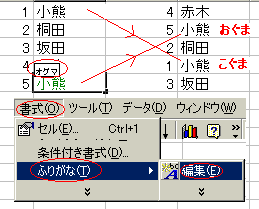
データの名前で昇順に並べ替えを実行した場合に、
あいうえお順にならない場合があるエラーの修正方法です。
例えば「小熊」という名前を入力するときに、
「こぐま」と「おぐま」とどちらでも変換できるわけですが、
あいうえお順では結果が違います。
ようするにひらがなを編集しなおしすれば良いということです。
※エクセル2013/2016での操作方法は
下部の動画と最下部の補足説明を参照!
★説明(ひらがなの編集 旧エクセル版)
1、編集する名前のセルをクリックします。
2、メニューの「書式」→「ふりがな」→「編集」と進みます。
3、データの名前の上にヒラガナが表示されますので、書き換えます。
4、書き換えが完了したら「エンターキー」を押して完了です。
5、再度並び替えを実行してください。
説明(ひらがなを使わない方法)
ひらがなを使わない設定にしておけば、漢字コードで並べ替えできます。
1、並べ替えする名前の列(列番号)をマウスで指定します。
2、メニューの「データ」→「並べ替え」と進みます。
3、「並べ替え」画面の「オプション」ボタンをクリックします。
4、「方法」項目の「ひらがなを使わない」にチェックを入れます。
5、「OK」ボタンを押して完了です。
※ 並べ替えの方法そのものが?な方も
上記1,2,3,5、の操作で実行できます。
★エクセル2013/2016で操作する場合の例を動画でアップしました。
同一名が2件あるのに昇順の表示順が違う例で説明します。
※このページの最下部に補足説明を記載していますので参照お願いします。
動画の補足説明です。次の順で動画説明をしています。
エクセル2013以降のバージョンでは
「データ」をクリックするとリボンが表示されますが
「並べ替え」ボタンは分かり易い位置
(データの文字の斜め右下)にあります。
これをクリックして設定画面を開きます。※動画参照!
右端にある「順序」が
「昇順」になっていることを確認して
「OK」ボタンをクリックします。
例えば「小熊」という名前は「オグマ」と「コグマ」
というフリガナに違いがある場合があります。
「コグマ」になっていたら「オグマ」に変更する例です。
「ホーム」をクリックするとリボンが表示され
「ア(亜)」のボタンがあます。
(これはフリガナの表示/非表示の切換えです)
この右にある▼をクリックするとプルダウンメニューが表示されます。
そのメニューの「ふりがなの編集」をクリックします。
フリガナが名前の上に表示され、
編集可能な状態になるので「オグマ」に書き換えます。
書き換えを確定したら最初にお知らせした
「データ」からの「並び替え」を同じ方法で実行すると
正式なフリガナの昇順に並び替えができます。